Buku Tabungan Siswa, umumnya ditulis manual. Cara kerjanya, ketika siswa menabung, guru mencatat nominal uang yang ditabungkan masing-masing siswa pada buku tabungan siswa. Guru yang baik, tidak cukup hanya dengan mencatatnya pada buku tabungan siswa. Catatan tersebut harus di rekap pada buku tabungan yang mencakup didalamnya seluruh transaksi tabungan siswa. Jadi, paling tidak ada 2 pencatanan yang harus dilakukan yaitu buku tabungan siswa serta rekap tabungan siswa keseluruhan. Selain itu, tentu ada proses penjumlahan uang masuk, pengurangan uang keluar, dan lain sebagainya. Itulah langkah yang kebanyakan dilakukan oleh guru yang baik, dalam mengelola tabungan siswa.
Bayangkan, jika ada sebuah aplikasi yang bisa mempermudah kita dalam mengelola tabungan siswa, mulai dari pencatatan, rekapitulasi, hingga proses printing buku tabungan. Akan jauh lebih efisien jika proses sederhana tapi memakan waktu dalam mengelola buku tabungan dilakukan secara otomatis melalui sebuah sistem aplikasi. Pada kesempatan ini, Excel-Adm akan berbagi sebuah aplikasi yang bisa mempermudah bapak, ibu guru dalam mengelola tabungan siswa.
BUKU TABUNGAN SISWA MODEL BANK PROFESIONAL
Cara Kerja
Aplikasi Buku Tabungan Siswa ini telah menggunakan beberapa formula dengan harapan bisa mengolah, serta mempermudah pengelolaan tabungan siswa. Sebagai pengelola, bapak & ibu guru tinggal memasukkan transaksi, baik itu menabung atau pun mengambil tabungan. Cara memasukkan data nya pun tidak rumit. Bapak ibu tinggal memasukkan transaksi tanpa harus memilah-milah mana transaksi siswa A, mana transaksi siswa B, dan lain sebagainya, karena aplikasi ini sudah si setting untuk bisa mengklasifikasikannya sendiri. Buku ini terdiri dari beberapa sheet diantaranya!
1. Sheet Data. Sheet ini merupakan data utama yang meliputi data mengenai nama sekolah, pengelola tabungan (guru kelas atau lainnya), NIP/NUPTK, kemudian data siswa yang berupa NISN, Nama, serta kelas. Seluruh sheet yang ada dalam aplikasi Buku Tabungan Siswa Model Bank Profesional ini, menggunakan data yang ada pada sheet ini.
2. Sheet Leger. Sheet ini merupakan ruang kerja utama bapak / ibu guru dalam mengelola tabungan. Tugas utama bapak / ibu adalah memasukkan transaksi harian. Dalam hal ini, yang harus bapak / ibu input pada sheet leger adalah tanggal transaksi (disarankan menggunakan format DD/MM/YYYY), NISN (cukup memilih dari daftar, lihat gambar di bawah!), masuk/keluar uang, serta kolom keterangan (jika diperlukan). Untuk kolom no, nama, kelas, sekolah, serta saldo, akan terisi secara otomatis sesuai dengan formula serta data pada masing-masing kolom.
3. Sheet Print. Sheet ini merupakan hal paling spesial karena formulanya yang mampu mengklasifikasikan data berdasarkan nama, NISN, serta kelas. Data yang diambil untuk keperluan sheet Print, adalah data dari sheet data dan sheet leger. Formula pada sheet ini juga mampu menampilkan seluruh transaksi untuk nama siswa tertentu, kemudian diurutkan berdasarkan waktu.
4. Sheet Layout. Sheet ini merupakan sheet pembantu untuk membuat format buku tabungan. Mengingat cara kerja aplikasi ini mengadopsi cara kerja buku tabungan pada bank profesional, tentu kita harus memiliki format buku tabungannya terlebih dahulu. Sheet ini lah yang menjadi format buku tabungan, yang nantinya akan digunakan untuk printing rekam jejak transaksi siswa.
Cara Penggunaan
Untuk menggunakan aplikasi ini, ada beberapa langkah yang harus diperhatikan.
1. Ukuran Kertas. Ukuran kertas yang digunakan pada aplikasi ini adalah ukuran A5 (14,8 x 21). Jika tombol navigasi ukut dalam print preview, maka perlu teknik printing. Adapin penjelasannya bisa dilihat pada tulisan kami tentang Cara Print Area Tertentu.
2. Untuk printing rekam jejak transaksi per siswa, siswa harus memiliki buku tabungan yang sesuai dengan format aplikasi ini. Format buku tabungan bisa di print melalui sheet layout. Pada sheet ini, kita bisa print seluruh siswa. Untuk beralih dari siswa satu ke siswa lain (sesuai data siswa pada sheet data), yang pelu dilakukan adalah menaikkan atau menurunkan angka pada kolom I1 dengan cara klik ke atas atau ke bawah tombol yang berada pada kolom J1. Nama akan berubah sesuai urutan.
3. Setelah masing-masing siswa memiliki buku tabungan, kita tinggal print transaksinya saja. Proses printing transaksi per anak, dilakukan pada sheet print. Sama seperti halnya Sheet Layout, untuk beralih dari anak 1 kepada anak lainnya, tinggal merubah no utur anak dengan menaikkan atau menurunkan tombol navigasi (sebelah kanan atas tabel). Pada sheet ini, ada kolom status yang terdiri dari 2 opsi. Listed dan Printed. Opsi status ini untuk menandakan transaksi yang telah ter-print. Misal, hari ini kita telah mem-print 10 transaksi ter-atas. Untuk menyembunyikan 10 transaksi ter-atas yang telah diprint, ubah opsi listed pada kolom status menjadi opsi printed. Maka seluruh transaksi yang statusnya printed, akan disembunyikan. Sehingga ketika kita akan memprint transaksi ke 11, transaksi 1-10 tidak akan ter print.
4. Jika ingin berkreasi membuat buku tabungan tetapi tetap menggunakan aplikasi ini, yang perlu dipertimbangkan hanya ukuran kertas yang harus sama. Boleh di lipat, asalkan masih bagus dan tidak menyebabkan printer stuck pada saat printing.
Silahkan Download Aplikasi disini
update terakhir 27 Januari 2016, ganti lookup ke index and match
Apabila ada kejanggalan, serta hal-hal yang perlu kami perbaiki, kami akan sangat senang jika anda berkenan bemberikan masukan. Boleh melalui kolom komentar, boleh juga langsung melalui kontak kami (bagi yang memiliki). Semoga aplikasi ini bisa membantu kerja bapak/ibu dalam mengelola tabungan siswa. Hanya ini yang bisa kami bagikan, do'a yang senantiasa menutup tulisan pada blog Excel-Admin, pun pada kesempatan ini. Semoga kita senantiasa diberi keberkahan ilmu, kelapangan serta keberkahan rezeqi, serta kekuatan untuk mengamalkan ilmu dan rezeqi di jalan yang Allah ridhai. #Salam Kerja Cerdas
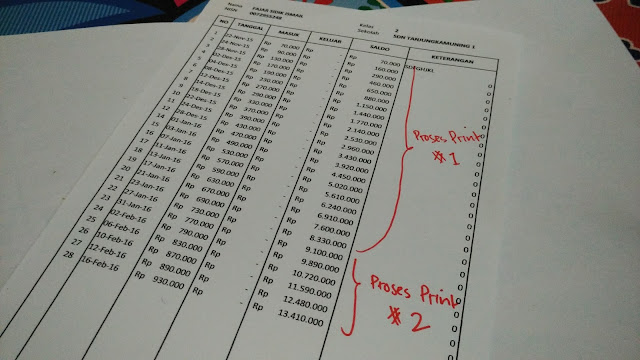
No comments:
Post a Comment